Jednostavne tehnike za ugradnju i uklanjanje aplikacija na paru

- 3191
- 134
- Stewart Conroy
Zadatak kako instalirati igru u Steam nije tako trivijalni kao što se čini neprocjenjivim "instalaterom" programa. Čak i unatoč činjenici da nas pokvari instalacijama preko mreže - mi sami praktički ne oduzimamo distribuciju, nemamo gotovo ništa od računala i stavljamo.

Kako instalirati ili izbrisati igru u Steam.
Ipak, čak i u trenutnoj situaciji postoji nešto, pogotovo kada je u pitanju softver u okviru predmetnog igrališta.
Početne informacije jednostavno su korisne prije instalacije
Dakle, ovo je osnova koja određuje cijelu prirodu ugradnje aplikacija u odabranom okruženju:
- Svi instalirani programi u STEAM okruženju nalaze se na: programskim datotekama (X86)/Steam/SteamApps/Common. Upravo je taj put korisnik kliknuo gumb "Install" za informacije da li je programu stvarno potrebna instalacija. Ako je odgovor pozitivan, tada postoji provjera cjelovitosti svih sadržaja. Ako je u ovom slučaju sve u redu, počinje automatska potpuna instalacija.
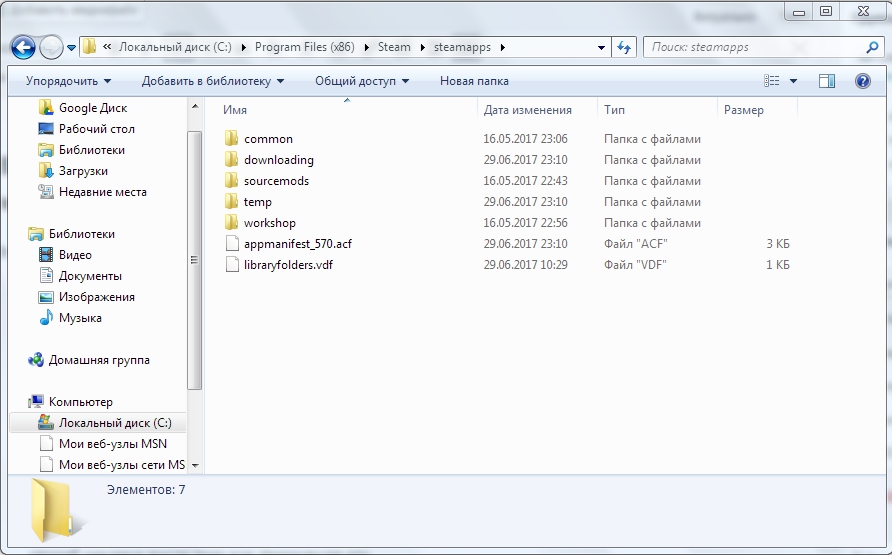
- Svi programi koji su u procesu učitavanja smješteni su u programskih datoteka (x86)/SteamApps/direktorij za preuzimanje. Obratite pažnju na malu nijansu - ne žurite raditi s mapom mape. Instalacija programa pomoću samog okoliša - prilično dugo. Prije svega, puno se vremena troši upravo na utovar. Stoga ne žurite da samostalno izbrišete informacije iz direktorija za preuzimanje - možete izbrisati informacije koje su u procesu preuzimanja. To je posebno istinito ako nakon prekida koristite metodu odgođenog preuzimanja.
Instalirajte aplikaciju u paru
Da biste u potpunosti instalirali sam softver, samo okoliš može potrajati dosta vremena. Da, i prethodno je preuzet na potpuno drugo računalo. Tada će radnje pomoći ručno. Za ovo:
- Prelazimo stazu na kojoj su instalirane Steam igre - programskih datoteka (x86)/Steam/SteamApps/Common.
- Ovdje stvorimo drugo, prema imenu samog programa (to nije potrebno, ali logično i davno, tako da se kasnije ne možemo jednostavno zbuniti, pa vam savjetujemo da se ne povučete iz ovog pravila).
- Sada ulazimo u paru.
- Odaberite dodanu aplikaciju.
- Kliknite gumb "Install".
- Srijeda provjerava informacije za potpunost, ali sada, kad se gotovo sve preuzme, sve ide prilično brzo.
- Program je stavljen i možete započeti.
Sada izbrišemo prijavu
GAM se zauvijek uklanja iz vijaka iz nekoliko razloga:
- Prvo, umoran, ali na računalu nema dovoljno prostora;
- Drugo, uistinu, više nema mjesta i mora nešto žrtvovati;
- Pa, treće, program zahtijeva ponovnu instalaciju, a uklanjanje s naknadnom instalacijom je najbolji način.
Rješenje za pitanje kako izbrisati igru iz Steam -a je sljedeće.
- Idemo na stranicu.
- S desnom gumbom na slici odaberite kontekstni izbornik izbrisane igre.
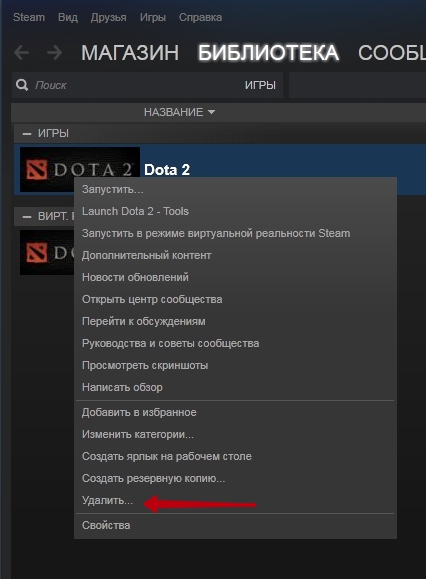
- U prozoru koji se otvara, odaberite "Želite li izbrisati igru".
- Čekamo poruku "Igra je izbrisana".
Obratite pažnju na zanimljiv trenutak. Činjenica da ste samo obrisali, u stvari, na vijku, u mapi ostaje - upravo tako, okoliš rješava problem kako ukloniti igru iz Steam -a - to deleys pristupa i radi s igrom sa svojim resursima , dok na informacije o disku ne utječu.
To vam omogućuje da napravite osebujno uklanjanje uklanjanja - da vratite sve što je pokvareno. Da biste to učinili, idite u knjižnicu igara srijedom. Pronađite daljinsku aplikaciju i nazovite njegov kontekstni izbornik. U prozoru izbornika odaberite "Instalirajte igru". Budite spremni da možda treba puno vremena, sve ovisi o veličini samog softvera.
- « Čišćenje predmemorije u prostoru diska računala ili prijenosnog računala
- Ispravno uklanjanje pare - dobro poznate tehnike »

